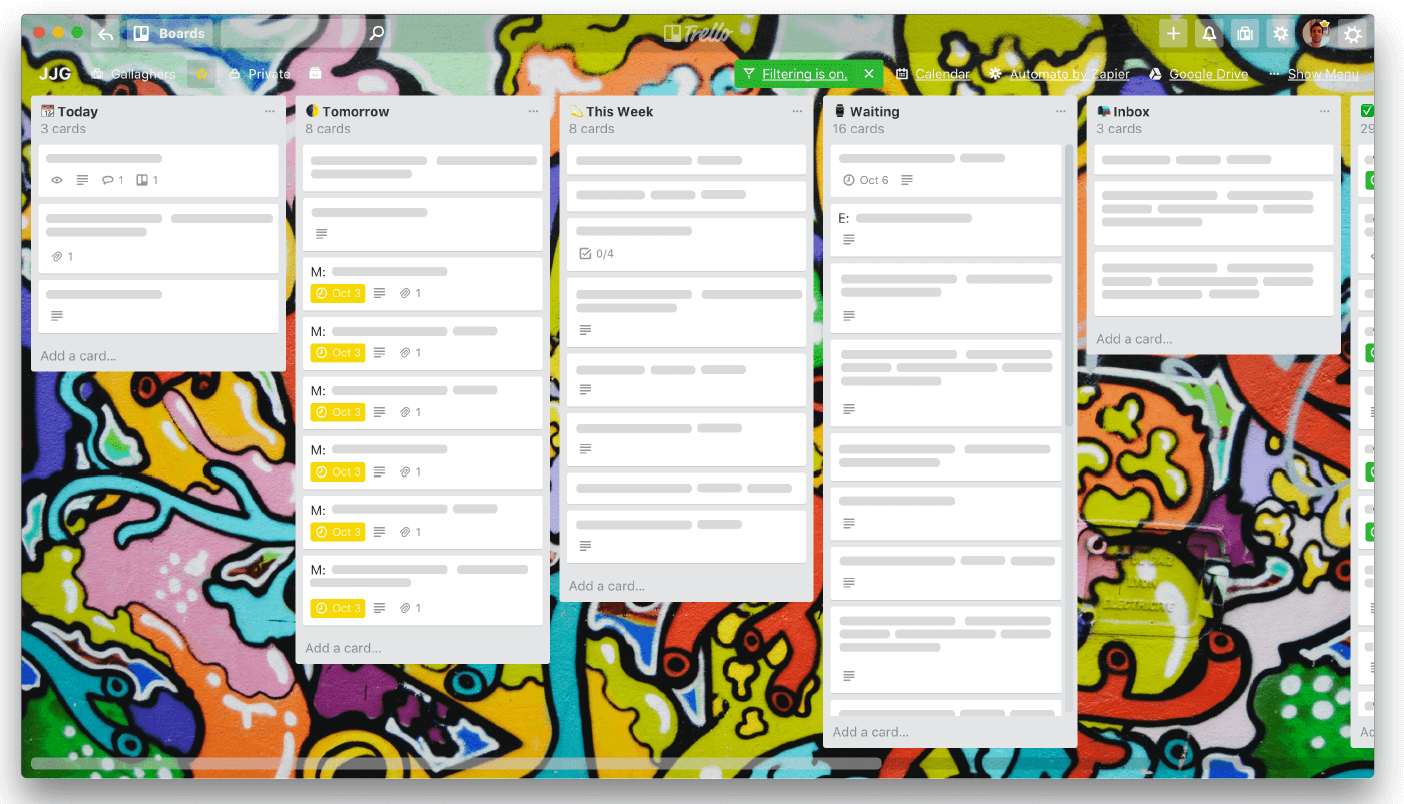En 2011 Justin Gallagher et Bobby Grace créaient un prototype d'application web qui permettait de visualiser ce sur quoi les personnes étaient en train de travailler. Cette application est devenue Trello. Voici l'histoire de Justin et la façon dont il utilise Trello aujourd'hui.
Si vous êtes comme moi, vous avez des tonnes de tâches à faire au travail et à la maison. Et le pire, c'est que toutes ces tâches, ces rendez-vous, ces projets sont sauvegardés dans diverses applications et services : email, calendriers, chat, onglet de navigateur web, tableaux Trello, notes, rappels, etc...
Je ne peux pas vous dire combien de fois j'ai :
- été distrait en répondant à un email ou à un message au lieu de travailler sur un important projet.
- réalisé que j'avais une réunion dans 10 minutes alors que j'étais finalement prêt à travailler sur cet important projet.
- oublié de prendre un rendez-vous chez le dentiste, ou d'envoyer un message au réparateur, ou appeler un membre de la famille pour lui souhaiter un bon anniversaire le soir en rentrant chez moi.
Mise-en-place
Après avoir lu Work Clean: The life-changing power of mise-en-place to organize your life, work, and mind, j'ai réalisé que je devais tout avoir à un seul endroit pour optimiser mon temps et m'assurer que les choses importantes ne seraient pas oubliées. Si vous n'avez pas lu le livre, la “Mise en place” est une expression utilisée dans la restauration par les chefs pour dire que "tout est à sa place" avant un repas. Le livre raconte des tas d'histoires pour étayer ces principes mais je vais essayer de vous en faire un résumé.
L'essentiel de la mise en place consiste à ce que tous les ingrédients soient préparés (nettoyés, coupés, épluchés, râpés, etc.) ainsi que les ustensiles (casseroles, poêles, cuillères, couteaux, etc.) avant la cuisson. Cela permet aux chefs d'identifier rapidement les ingrédients ou les ustensiles manquants, de commencer des préparations complexes au moment opportun et de regrouper les ingrédients et l'équipement qui seront utilisés ensemble pour que les préparatifs se déroulent plus efficacement. Mais cela va plus loin. Certaines personnes disent que c'est un état d'esprit ou un mode de vie. Quoi qu'il en soit le livre explique comment on peut appliquer ces principes à l'intérieur et à l'extérieur de la cuisine.
J’ai été convaincu d’utiliser la méthode de “la mise en place” pour mon organisation personnelle : si je pouvais visualiser mes réunions, mes projets, mes idées et mes tâches au même endroit, alors je pourrais mieux planifier mes journées. Je suis un légèrement partial mais l’interface de Trello, son aspect visuel, les listes et les cartes me semblaient être la meilleure solution.
Création des tableaux et priorisation
Avant que j'explique comment tout avoir sur un même tableau, revenons à la structure de base. Voici à quoi ressemble mon tableau (les détails expurgés évidemment) :

Les listes sont assez explicites, mais faisons un petit tour rapide :
Aujourd'hui
J'habite dans la partie nord de New-York et je passe du temps dans le train presque tous les jours. Je passe 10 - 15 minutes chaque matin à planifier ma journée dans la liste "Aujourd'hui". Je déplace les cartes de "Demain", "Bientôt", "En attente", et "Boîte de réception". Tout d'abord je prends les cartes qui représentent une réunion et je les mets dans l'ordre chronologique. C'est facile de les identifier et de les organiser parce que le nom de la carte commence par "M : " (M pour meeting) et il y a une date d'échéance qui correspond à l'heure de la réunion. Ensuite, je regarde le temps que je passe en dehors des réunions et j'inscris des projets en fonction de leur importance et du temps disponible.
Demain
C'est assez évident. La liste contient les tâches qu'on ne peut pas faire aujourd'hui mais qui doivent être faites rapidement. Les cartes représentant des événements de calendrier apparaissent automatiquement dans cette liste 24 heures à l'avance, ainsi je peux commencer à voir la liste de demain prendre forme au fur et à mesure que les choses avancent. Je vais vous expliquer comment ça marche un peu plus loin.
Cette semaine
Ce n'est pas pour aujourd'hui ni pour demain, mais j'aimerais avoir terminé les cartes de cette liste avant la fin de la semaine. Au fur et à mesure que la semaine avance, cette liste va s'amenuiser. Si ce n'est pas le cas, je vais m'interroger car peut-être je donne trop d'importance à du travail qui surgit de façon inattendue.
En attente
Des tâches éventuellement à faire mais que je n'ai pas encore programmé.
Boîte de réception
Je mets les cartes ici avant de pouvoir les attribuer à d'autres listes. Beaucoup de cartes de cette liste sont automatiquement générées à partir d'un email ou d'une conversation électronique.
Terminé
Dans ma méthode d’organisation personnelle, c'est ma salle des trophées. Toutes les choses qui ont été complétées, regardées ou mémorisées. J'aime garder le tableau filtré par "*" afin que les compteurs soient affichés en haut de chaque liste. Cela fait du bien de voir que des centaines ou même des milliers de tâches ont été réalisées. Périodiquement, j'archive toutes les cartes dans la liste "terminé" juste pour réinitialiser le compteur, généralement après avoir dépassé les 1000 cartes.

Références
La liste "références" ne fait pas partie du flux de travail comme les autres. À la place c'est un endroit où je peux conserver des éléments pour m’en souvenir ou qui m'inspirent.
Parfois, j'y mets des cartes associés à un billet de blog que j'ai lu et que je veux garder à l'esprit pendant que je travaille. D'autres fois, ce sont les objectifs trimestriels ou annuels que nous avons fixés. De temps en temps, c'est juste une image sympa comme couverture de carte. Dans l'ensemble, le contenu de cette liste change assez souvent - je dirais que j'ai habituellement environ 3 à 6 cartes ici. Voici à quoi ça ressemble en ce moment :

Automatisation
Le principal objectif de cette méthode d’organisation personnelle est d'avoir un unique endroit où je puisse visualiser ce que je dois faire. Pour que ça fonctionne je dois tout avoir sur un même tableau. J’envoie et je traite sur Trello les tâches liées aux réunions à venir, aux emails qui doivent être lus ou auxquels il faut répondre, aux projets, aux appels téléphoniques, aux idées aléatoires, aux documents à réviser et tout ce que je dois me rappeler.
Ça aurait été ennuyeux et chronophage de créer manuellement des cartes pour chaque élément, et je savais que je n'aurais jamais été assez discipliné pour faire ça (je l’avoue !). Je voulais automatiser le plus possible les importations de données dans Trello.
Zapier est un service qui simplifie la connection entre les applications et l'automatisation des flux de travail. Je l'ai utilisé dans le passé pour automatiser quelques petits processus, et comme il y a un power-up Zapier pour Trello, j'ai pensé que ça me serait d'une grande aide.
J'ai des configuration "zaps" pour importer mes emails, les événements de mon agenda et mes messages électroniques.

Voici comment ça fonctionne pour chaque type de données :
Un petit aparté… L’organisation personnelle de mes e-mails est particulière. Cela fonctionne vraiment bien pour moi, donc je vais décrire ma méthode au cas où vous voudriez l'essayer. Mais vous avez probablement différents systèmes qui fonctionnent pour vous. Vous devriez pouvoir customiser ce "zap" facilement pour que cela corresponde à votre façon de gérer vos emails.
J'accède à mes emails principalement avec une application. J'ai Airmail 3 sur mon macbook pro et j'utilise l'ancien Mail sur iOS. Parfois j'utilise l'application Gmail si je suis sur un ordinateur différent. J'ai paramétré toutes les applications de la même manière.
Je préfère toujours utiliser les applications qui prennent en charge les boîtes de réception unifiée. Ça me permet de voir tous les emails de mes différents comptes en une seule fois (deux comptes professionnels et deux personnels).
Ensuite j'ai une section de messages non lus. Chaque fois que je vérifie mes emails (ce que j'essaie de ne pas faire trop souvent dans la journée), je trie rapidement les messages non lus (encore une fois j'utilise la boîte de réception unifiée, donc c'est pour tous les comptes). Je ne m'intéresse pas aux tags, labels, classer ou ranger mes emails. Au moment du triage, je préfère mettre de côté les messages qui nécessitent plus de 30 secondes d'attention, puis les aborder à un moment plus significatif (ce qui n'est généralement pas tout de suite). Si je reçois des publicités non désirées, je me désabonne ou je le signale comme spam. Pour tout ce qui nécessite plus de 30 secondes d'attention, j’attribue une étoile (parfois appelée flag) pour plus tard.
Puis j'ai une session pour les messages étoilés. Ces messages demandent un peu plus d'attention. Ça peut être de longs emails qui nécessitent d'être lus en profondeur, qui peuvent contenir des pièces jointes que je dois consulter, ou qui nécessitent une réponse un peu plus réfléchie. J'essaie de garder un maximum de 10 messages étoilés. Parfois je peux avoir jusqu'à 25 messages étoilés. Cela peut arriver lorsque je suis particulièrement occupé avec des projets importants ou que je reviens de vacances. Quand ça arrive, je me réserve du temps pour gérer mes emails.
Et finalement j'ai une section avec tous les emails marqués comme lus. Je ne les regarde pratiquement jamais. Je ne prend pas la peine de les archiver. À la place, je laisse cette section tel quel. Il est rare que j'ai besoin de revenir sur un ancien email que j'ai déjà géré. Et les rares fois où cela arrive, la recherche d'emails fonctionne très bien.
Revenons à notre tableau Trello. J'ai paramétré un zap qui ajoute une carte à la liste "boîte de réception" quand je signale un message. J'ai ajouté le préfixe "E : " à chaque carte, il est donc plus facile de reconnaître ces emails parmi d'autres tâches. Le zap récupère l'objet de l'email, ajoute un lien vers Gmail, ainsi que le corps de l’e-mail et les pièces jointes. Voici à quoi cela ressemble :

Réunions
Je n'avais pas envisagé les réunions comme des tâches sur ma liste todo avant de passer à ce système, et c'était une erreur. Sans une image globale de tout ce que je devais faire, et surtout des choses que je devais faire à des moments précis, il était très difficile de gérer mon temps efficacement et d’améliorer mon organisation personnelle.
Pour gérer les réunions, je me suis encore tourné vers Zapier. J'ai réglé des zaps pour créer des cartes dans la liste "demain" pour tous les évènements de l'agenda 24 heures avant. J'ai donc eu des cartes pour les réunions, 1:1s, etc. Pour que les cartes des réunions soient facilement identifiables, j'ai ajouté le préfixe "M : " (pour “meetings”) sur le titre de la carte. Voici une copie d'écran du zap, vous pouvez voir comment j'utilise le nom de l'événement, son emplacement, sa description, son heure de début et un lien vers la salle de visioconférence s'il est fourni.

Messages de chat
J'avais des messages qui s'affichaient en arrière plan quand nous utilisions Slack chez Trello. Je remarquais que des personnes me soumettaient des questions ou des idées, et je recevais le message à un moment où je ne pouvais pas répondre. Parfois j'étais en pleine conversation ou sur le point de partir. Malheureusement les messages étaient immédiatement marqués comme lu et trop souvent j'oubliais de répondre. Heureusement on peut marquer des messages avec des étoiles dans Slack, et j'ai utilisé cette fonctionnalité pour créer des cartes dans ma liste "boîte de réception".
Je suis impatient de reproduire cela sur Stride lorsque cela sera possible.

Autres tâches
Jusqu'ici j'ai expliqué comment je traitais les tâches et les réunions à partir d'autres outils. Bien-sûr il y a toujours des tâches qui surgissent et qui ne font pas encore parties d'un outil qui permette d’automatiser leur gestion. À mon avis, il faut simplifier autant que possible la capture de ces idées, questions et tâches dans un tableau. Je le fais de deux façons :
iOS Quick Card Create via 3D Touch
3D Touch est une application Trello sur iOS qui ouvre une option pour créer une nouvelle carte. L’interface de création de la carte affiche les derniers tableaux et listes utilisés, c'est donc une façon simple d'ajouter des cartes dans la liste "boîte de réception". Et cela fonctionne même quand je suis hors connexion !
Utiliser Siri
Si je veux créer une carte sans avoir à écrire, j'utilise Siri. Cette fois j'ai utilisé IFTTT à la place de Zapier parce que ce dernier se connecte plus facilement aux SMS. Une fois réglé, j'ai ajouté le numéro de téléphone assigné par IFTTT à un contact nommé "Trello" sur mon téléphone. Maintenant je peux dire "Siri, envoie un message à Trello… " et il ajoutera une carte à la liste "boîte de réception" de mon tableau. Super pratique !
Et voici à quoi ressemble la formule IFTTT :
Power-Ups
J'utilise 7 power-ups avec mon tableau : automation de Zapier, calendrier, card repeater, card snooze, Dropbox, Google Drive et package tracker.
Tâches répétitives
J'utilise le power-up "card repeater" pour créer automatiquement des cartes pour les tâches cycliques. Voici les cartes récurrentes que j'ai configurées:

Mettre en pause
Parfois, au fur et à mesure que la semaine avance, il devient évident que certaines cartes de la liste "cette semaine" ne seront pas traitées. J'utilise souvent le power-up "card snooze" pour les mettre en pause jusqu'à la prochaine semaine.

Vue calendrier
La vue calendrier est vraiment utile pour se rendre compte de ce qu'il y a à faire pendant la semaine ou les semaines suivantes. Je n'utilise pas beaucoup les dates d'échéances en dehors des cartes qui correspondent à des réunions, donc la plupart des cartes qui sont visibles dans le calendrier concernent des réunions. Cela n’est pas moins utile pour savoir si ma journée est bien remplie ou plutôt calme. Les dates d'échéances peuvent aussi être modifiées en glissant / déposant les cartes d’une cellule à l’autre du calendrier. Il est important de noter que ça ne changera pas la date de l'évènement dans votre application de calendrier.

Productivité personnelle, terminé !
Et voilà!
Ça a été plus long que prévu. Cela peut sembler compliqué, mais une fois en place, il n'y a vraiment pas grand-chose d'autre à faire que de vérifier le tableau. Dans l'ensemble, ce système est très efficace pour moi. Si quelqu'un décide de l'essayer, ou de faire quelque chose de similaire, ou connait d’autres méthodes d’organisation personnelle, n'hésitez pas à le partager dans les commentaires !
Faites-nous part de vos commentaires! Retrouvez-nous sur Twitter (@trello)!